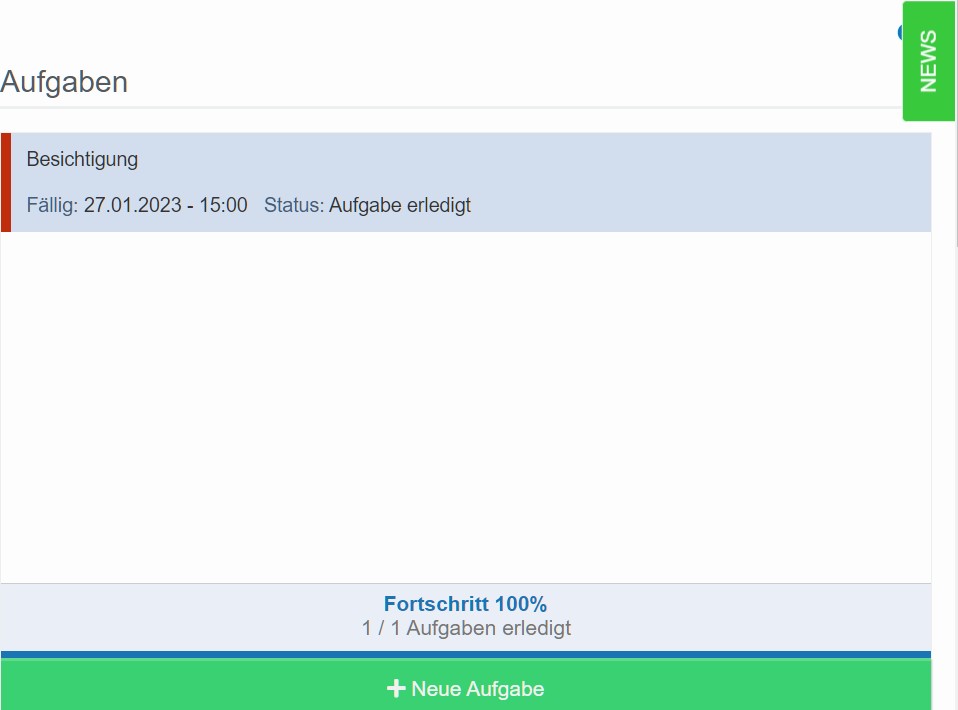Aufgaben in der App bearbeiten
Wie kann ich eine Aufgabe in der App als "In Arbeit" oder als "Erledigt" markieren ?
Aufgaben in der openHandwerk App als "In Arbeit" oder als "Erledigt" markieren
Du und deine Mitarbeitenden finden die zugewiesenen Aufgaben in der App entweder im Menü im Aufgaben Bereich oder in dem jeweiligen Projekt, dem die Aufgabe zugewiesen ist.
In den einzelnen Projekten findest du eine Liste der Aufgaben zu diesem Projekt, mit aktuellem Status. Im "Aufgaben" Bereich deiner App findest du alle Aufgaben die dir zugewiesen wurden.
Eine Bearbeitung des Aufgaben Status in der App ist nur im Bereich Aufgaben möglich.
Dazu gehst du über das "Burgermenü" in den Bereich Aufgaben. Nun drückst du mit deinem Finger auf die Aufgabe, deren Status du anpassen möchtest und ziehst diese nach links. Dabei muss die Aufgabe während des Vorgangs festgehalten werden.
Auf der rechten Seite erscheint ein Auswahlmenü, dass dir die Möglichkeit gibt die Aufgabe in den Status "In Bearbeitung" oder "Erledigt" zu setzen. Du kannst die Aufgabe an dieser Stelle auch in das passende Projekt zu springen.
Das graue Feld lässt dich direkt in das Projekt zu deiner Aufgabe springen.
Mit dem grünen Haken wird die Aufgabe als erledigt markiert, der Status wird dem Büro direkt übermittelt.
Ist die Aufgabe begonnen und noch in Bearbeitung, kannst du mit dem Button "In Bearbeitung" diesen Status auch vergeben. Damit wird auch direkt dem Büro übermittelt, dass die Aufgabe begonnen wurde und kann dies in der Planung vermerken.
Mit Änderung des Status wird die Aufgabe auch aus der Übersicht der "offenen" Aufgaben in die passende neue Kategorie "In Bearbeitung" oder "Erledigt" verschoben.
In deiner App, in den Projekten hast du jederzeit einen Überblick über alle Aufgaben zu diesem Projekt, dem Status und anhand der Aufgaben auch einen Projektfortschritt.
Sind deine Aufgaben kleinteilig genug, kannst du so jederzeit den Fortschritt deines gesamten Projektes im Auge behalten.
Der Status der Aufgabe wird jederzeit an das Büro übermittelt, dass auf diese Weise einen Überblick über die aktuellen Projekte und Fortschritte erhalten kann.
So werden im Aufgabenmodul alle Aufgaben gelistet, in den einzelnen Angeboten und Aufträgen, die jeweils zugewiesenen Aufgaben mit dem entsprechenden Status.
Bei weiteren Problemen oder Fragen melden Sie sich bitte per E-Mail unter: support@openHandwerk.de.